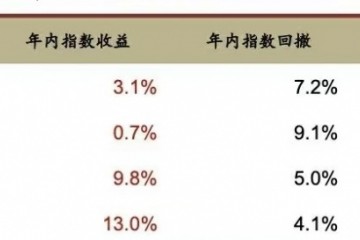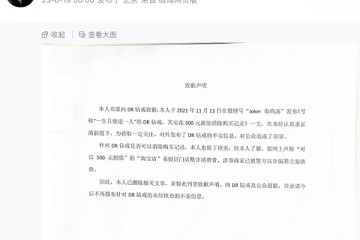夏季已到,如何为笔记本散热呢?小编通过对比得出为笔记本清理灰尘和重新涂抹硅脂等操作,散热效果最为显着,下面我们就开始行动了。
首先来介绍下要进行清理灰尘的对象。戴尔15R-458笔记本,这款产品采用了模块化的设计,底部可进行内存的更换,但若想要对于风扇进行清理,需要拆解主板。一般来讲,根据不同的环境和使用习惯,清理灰尘和更换硅脂的周期也有所不同,对于今天的这款产品来讲,经过1年的高强度使用,笔记本内部已很容易达到高温导致重启或关机。
戴尔15R笔记本
相较于一体设计,这类的模块化笔记本拆解起来略显困难,下面就让大家随着笔者的步骤,来学学怎样为笔记本进行一次清凉的改变,让笔记本从容的度过炎热的夏季。
清理笔记本的工具并不复杂,对于一般的笔记本,只需要配备一把合适的十字螺丝刀就可以拆开所有的部件,这里强烈建议大家选择带磁力的螺丝刀,可以提高拆卸笔记本的效率。当然对于风扇的清理,还需要借助刷子和纸巾,对于更换硅脂环节,需要刮片和新的硅脂。
清理工具一览
步骤一:拆卸电池
在准备好这一切就可以开始清理的工作了,笔者建议首先在网上搜出用户所使用型号的拆解图,最好是有用户进行拆解的详细步骤,不同型号的产品在拆解上区别较大,笔者这次采用了戴尔15R产品,第一步需要让笔记本断开电源,并拆下电池。
拆卸电池 拧下螺丝
步骤二:拆解键盘及C壳
这款产品拆卸主板需要通过C面的键盘部分进行,首先卸下背部所有的螺丝,同时打开内存模块,并将内部的螺丝拧下,将光驱卸下来。下面就可以对于键盘进行拆解,打开键盘上方的四个卡扣,稍用力向上推就可以将键盘拆下,注意此时键盘与底座有排线连接,需拆解排线后,将键盘与之分离。
主板布局一览
步骤三:拆解散热装置
接下来我们需要做的就是将C面的外壳打开,在拆下键盘后,拧下外壳上的螺丝,同时和键盘部分一样,注意处理好连接的排线,拆下外壳。打开C面外壳后,就可以看到主板的全貌了,不过仔细观察,笔者发现需要拆解的散热管和风扇在主板的另一面,小心翼翼的拆解主板上的固定螺丝,将主板翻转,就可以看到散热器的真容了。
拆下散热装置
步骤四:清理风扇 重上硅脂
大多数笔记本都采用了显卡和处理器通过同一个散热装置进行散热,所以这个装置的清洁程度直接关系笔记本的温度,依照散热器上标注的数字顺序拆下散热器,对于散热口的灰尘进行清洗。同时将处理器和显卡上硬化的硅脂擦掉,涂抹上全新的硅脂,以提升导热效率。
拆解风扇
至此清灰和更换硅脂的过程就结束了,当然还需要将他完全还原回去才算真正的完成,这里笔者有几点建议,或许可以让你的清灰之路变得顺利。这款产品在底部配备了大量的螺丝设计,笔者的方式是将它们按照固定位置放置在一张白纸上,避免了因为螺丝长度不一,无法安装的情况。
清理风扇
后记:
小编的笔记本清理灰尘图文教程,需要注意顺序,如果过于复杂,建议用手机拍下每个拆解的步骤,以便安装的时候参照进行正确的安装,其实对于目前较为主流的笔记本,清理风扇并不需要对于C面进行大规模的拆解。一般来讲,打开D面的外壳,就可以看到散热器和风扇的设计,大大降低了用户维护的成本。